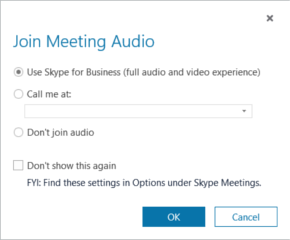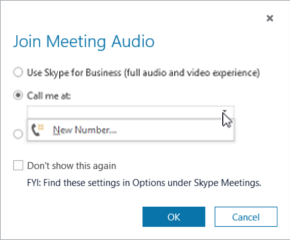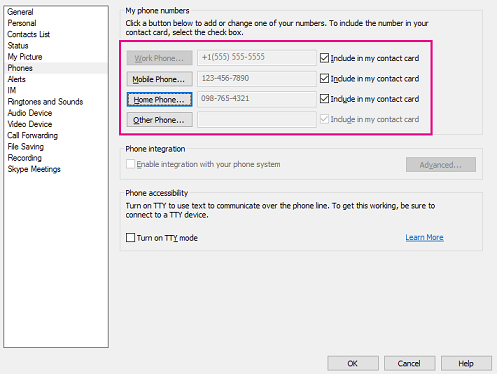Hinweis: Wir möchten Ihnen die aktuellsten Hilfeinhalte so schnell wie möglich in Ihrer eigenen Sprache bereitstellen. Diese Seite wurde automatisiert übersetzt und kann Grammatikfehler oder Ungenauigkeiten enthalten. Unser Ziel ist es, Ihnen hilfreiche Inhalte bereitzustellen. Teilen Sie uns bitte über den Link am unteren Rand dieser Seite mit, ob die Informationen für Sie hilfreich sind. Hier finden Sie den englischen Artikel als Referenz.
Das Feature "mich anrufen" in Skype for Business bietet Benutzern die Möglichkeit, mit einem Mobiltelefon oder Festnetz an dem Audioteil einer Konferenz teilzunehmen.
Wenn Sie zum ersten Mal versuchen, über Skype for Business an einer Besprechung teilzunehmen, wird das Dialogfeld Join-Besprechungs Audio angezeigt:
Standardmäßig ist die erste Option, Skype for Business verwenden, ausgewählt. Wenn Sie hingegen möchten, dass Skype for Business Sie zum Zeitpunkt der Besprechung anruft, können Sie diese Option auswählen, eine Telefonnummer angeben und den Anruf von Ihrer nächsten Besprechung abwarten.
Rückruf unter
Mit der Funktion "mich anrufen" können Sie eine Nummer im Handumdrehen hinzufügen oder eine gespeicherte Nummer auswählen. Wenn Sie mehrere Nummern hinzufügen möchten, ist dies jederzeit auf der Seite für Telefonoptionen möglich.
Klicken Sie vorab auf
Hinzufügen einer Nummer kurz vor Ihrer Besprechung
-
Wenn das Dialogfeld " an Besprechung teilnehmen " angezeigt wird, klicken Sie auf anrufen.
-
Klicken Sie auf den Pfeil und Neue Nummer.
-
Geben Sie Ihre Telefonnummer ein und klicken Sie auf OK.
Weitere Informationen zu Telefonnummernformaten finden Sie unter Rufnummer bearbeiten.
Hinzufügen einer Telefonnummernliste
-
Klicken Sie auf
-
Klicken Sie auf die Schaltfläche für die Telefonnummer, die Sie hinzufügen oder aktualisieren möchten. Sie können zwischen Mobiltelefon, Telefon (privat) und Telefon (weitere) wählen. (Ihre geschäftliche Rufnummer können Sie nicht aktualisieren, weil Ihnen diese von Ihrem Administrator zugewiesen wird).
-
Klicken Sie auf OK.
Auswählen von Telefonnummern aus einer Liste
-
Wenn das Dialogfeld " an Besprechung teilnehmen " angezeigt wird, klicken Sie auf anrufen.
-
Klicken Sie auf den Pfeil und wählen Sie die Nummer aus, die Sie verwenden möchten.
-
Klicken Sie auf OK.
Audio
Das Feature "mich anrufen" funktioniert hervorragend, vorausgesetzt, dass Sie es in der beabsichtigten Weise verwenden: Wenn lync Server eine PSTN-Telefonnummer anruft. Sie können jedoch eine weniger optimale Nutzung erreichen, wenn Sie von lync Server aufgefordert werden, Sie an einem lync-fähigen Endpunkt anzurufen (beispielsweise ein Telefon in einem Konferenzraum). Im folgenden finden Sie das Problem, auf das Sie möglicherweise stoßen, und zwei Möglichkeiten, um das Problem zu umgehen.
Um zu beginnen, gehen Sie wie folgt vor, wenn Sie das Feature "anrufen unter" mit der Telefonnummer eines lync-fähigen Telefons angeben. Angenommen, Ken Myers versucht, an einer Besprechung teilzunehmen, indem lync Server ihn bei 1-206-555-1219, einer lync Server-fähigen Telefonnummer, anruft. Ken wird zunächst mit der Besprechung verbunden sein, aber nach ein paar Sekunden zeigt lync an, dass der Nachrichten Anruf nicht abgeschlossen oder beendetwurde, und Ken wird anscheinend aus der Besprechung gestrichen:
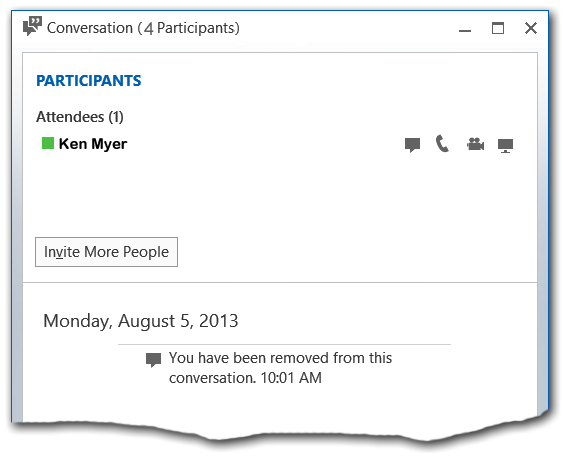
Beachten Sie jedoch, dass es im lync-Unterhaltungsfenster eine Diskrepanz gibt. Ken Myers ist der einzige Name, der unter der Überschrift " Teilnehmer " aufgeführt ist. Wenn Sie jedoch in der Titelleiste des Fensters Suchen, sehen Sie, dass die Konferenz insgesamt vier Teilnehmer enthält.
Auch wenn Sie im Unterhaltungsfenster eines anderen Konferenzteilnehmers suchen, wird Ken Myers nirgendwo aufgeführt:
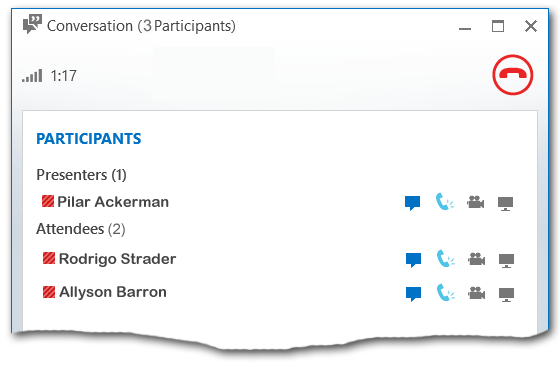
Gleichzeitig kann Ken Myers aber auch über sein lync-fähiges Telefon am Audioteil des Anrufs teilnehmen. Das Feature "mich anrufen" hat tatsächlich funktioniert, aber die Benutzeroberfläche ist weniger als optimal.
Es gibt mindestens zwei Möglichkeiten, dieses Problem zu umgehen. Wenn Sie bereits an einer Konferenz teilgenommen haben (wie Ken Myers), können Sie das Problem in der Regel beheben, indem Sie sich an einer anderen Modalität beteiligen. Wenn Sie beispielsweise eine Chatnachricht senden, werden im Unterhaltungsfenster nun alle Konferenzteilnehmer angezeigt, einschließlich ihrer selbst:
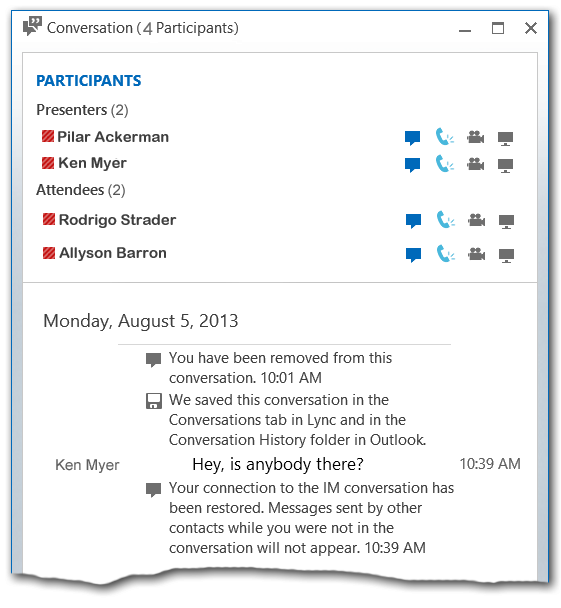
An diesem Punkt sollten Sie in der Lage sein, an der Besprechung in der erwarteten Weise teilzunehmen.
Sie können dieses Problem aber auch ganz vermeiden, indem Sie die Art und Weise ändern, wie Sie an der Besprechung teilnehmen. Wenn lync Server ein lync Server-fähiges Telefon anrufen soll, sollten Sie mit der Teilnahme an der Besprechung ohne eine Audioverbindung beginnen. Klicken Sie dazu im Dialogfeld an Besprechungs-Audio teilnehmen auf nicht an Audio teilnehmen .
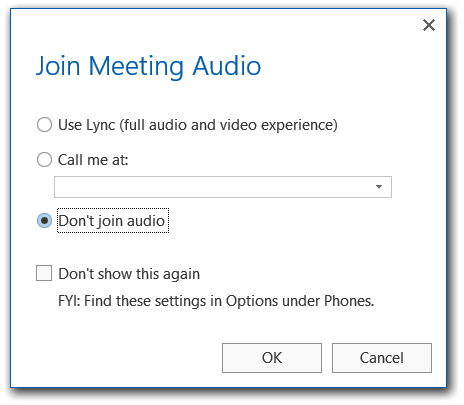
Nachdem Sie erfolgreich eine Verbindung mit der Besprechung hergestellt haben, können Sie nun das lync Server-fähige Telefon "einladen", auch an der Besprechung teilzunehmen. Setzen Sie dazu den Mauszeiger auf das Symbol Personen, und klicken Sie dann auf weitere Personen einladen:
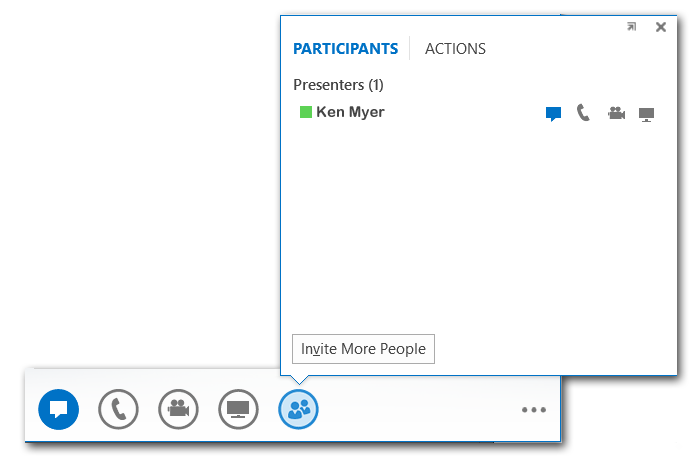
Dadurch wird das Dialogfeld Chat senden eingeblendet. Ignorieren Sie den Titel des Dialogfelds (Sie senden keine Sofortnachricht), und geben Sie die Telefonnummer des lync-fähigen Telefons ein:
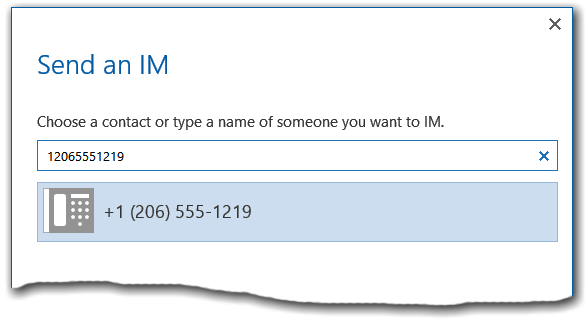
Nachdem Sie auf OKgeklickt haben, ruft lync Server die im Dialogfeld eingegebene Nummer ab. Wenn die Verbindung hergestellt wurde, verfügen Sie über das lync-fähige Telefon über vollständige Audiofunktionen, und Sie können die vollständige Konferenzliste anzeigen und mit ihnen interagieren.
Einladen einer anderen Person zur Einwahl in Ihre Besprechung
Nehmen wir an, Sie möchten jemanden zu Ihrer Besprechung hinzuholen. Selbst wenn diese Person nicht in die ursprüngliche Besprechungseinladung aufgenommen worden war, können Sie sie noch einladen.
-
Klicken Sie während der Skype for Business-Besprechung auf das Chatsymbol (
-
Klicken Sie auf Weitere Personen einladen.
-
Geben Sie einen Namen oder eine Telefonnummer ein oder wählen Sie jemanden aus Ihrer Kontaktliste aus.
-
Klicken Sie auf OK.